小编有一个朋友,想学习python,不太会装pyCharm,所以小编在自己的博客上写一篇自己安装的教程,如有不足希望大家一起讨论。
想学习python肯定先要准备好软件的包。
小编在这里创建一个百度网盘的连接,方便大家的下载
python
链接:https://pan.baidu.com/s/1vkizA0zikCajawYcbvqWjQ
提取码:itln
复制这段内容后打开百度网盘手机App,操作更方便哦
pyCharm
链接:https://pan.baidu.com/s/1xXCmVTqGXXkMKAyRPsWHtA
提取码:ehds
复制这段内容后打开百度网盘手机App,操作更方便哦

1:简单安装,一直next就可以了
2:自定义安装
我用的是1,成功后就是这样(修改,修复,卸载)
2自定义安装:
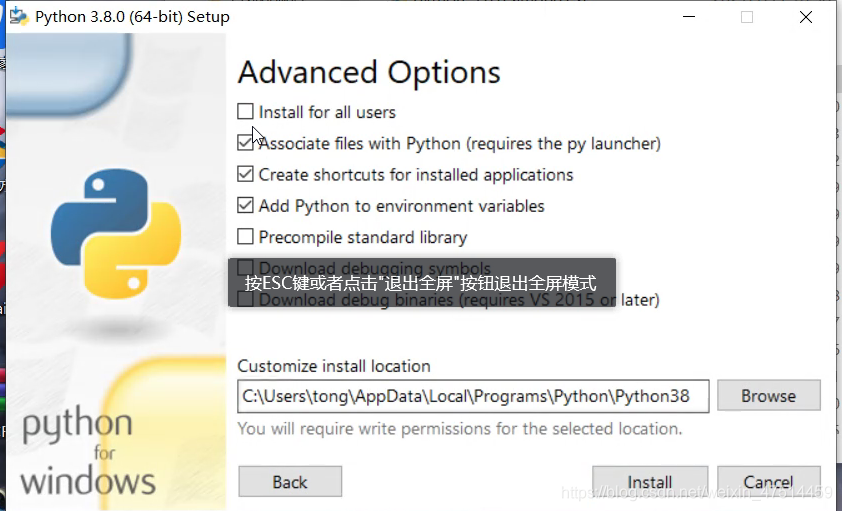
选择自己安装目录。
大家只需要下一步就好了。
下面下载完连接就可以开始安装pycharm.
点next,下面选择自己的安装路径,默认也可以。
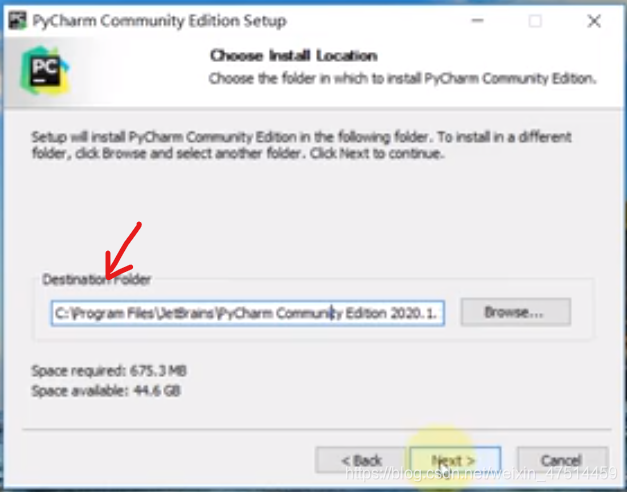
next下一步。(1,如果计算机是64位打勾,2安装配置环境变量,3将一个文件夹作为一个项目,4,生成自动的python文件。)所以基本上全部打勾
next下一步,这个也没有需要改的,next下一步就可以了。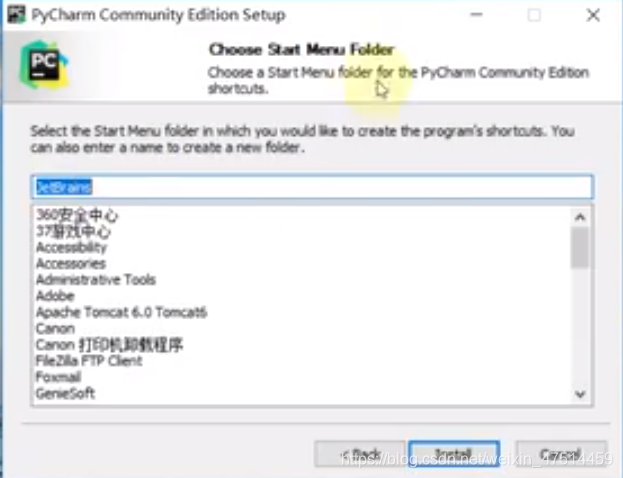
加载为包以后选择2(1重启安装,2不用重启)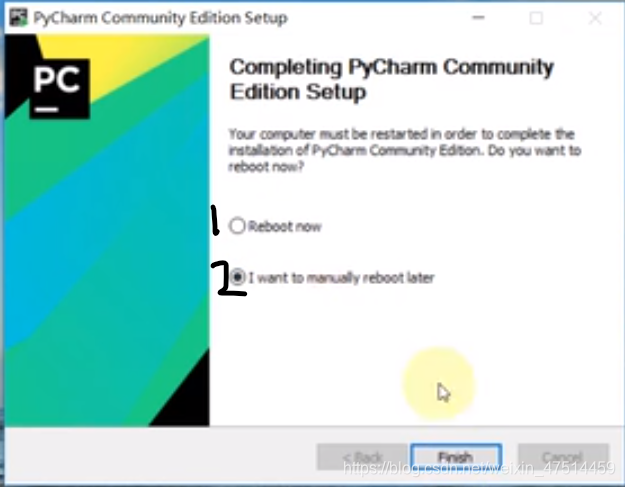
next下一步就可以看见桌面上的快捷方式。
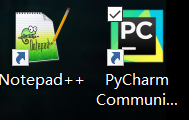
双击打开。点击同意,点击继续就可以了。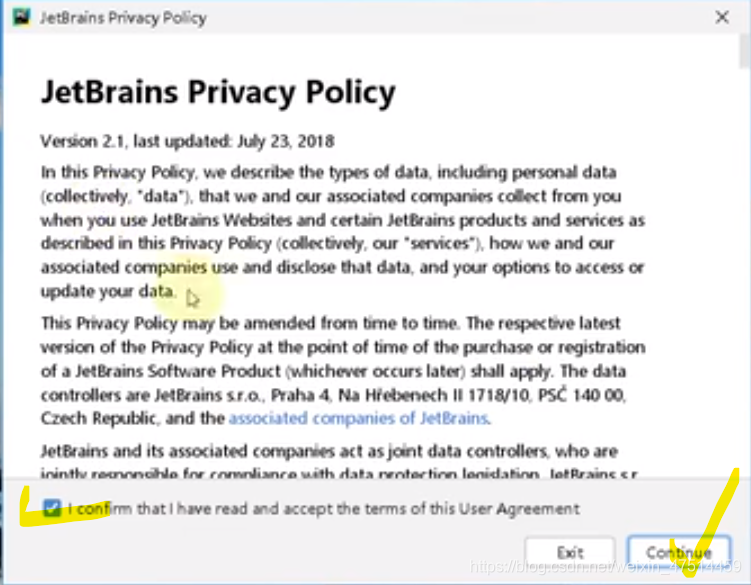
这个界面是请求发不方送代码(看自己情况定,第二个选择不发,我选择第二个)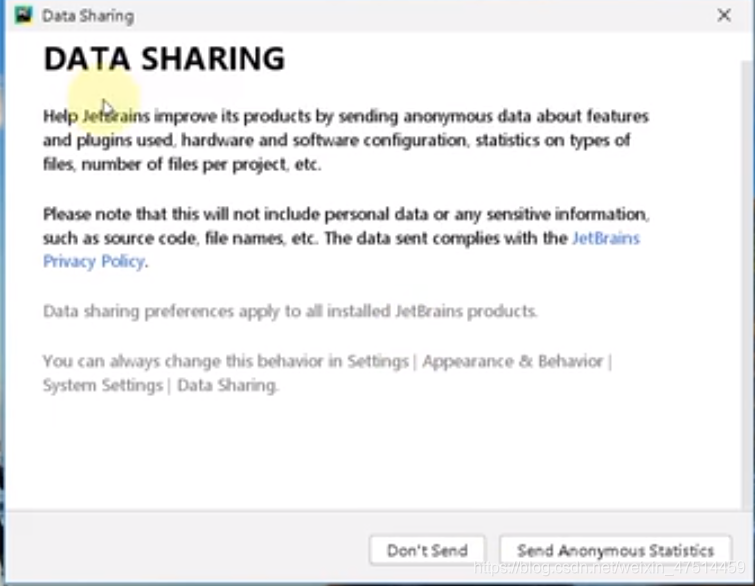
下面介绍的是模块,选择第二个就可以了。
到这个时,选择第一个添加一个项目。(有项目可以选择第二个open)
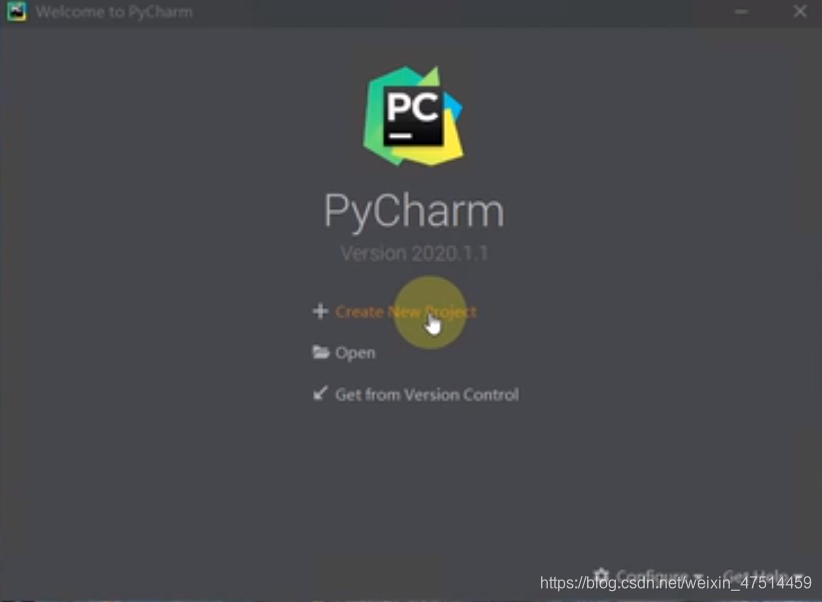
到这个界面(1表示运行环境,建议更换到其他盘,不要在系统盘。)
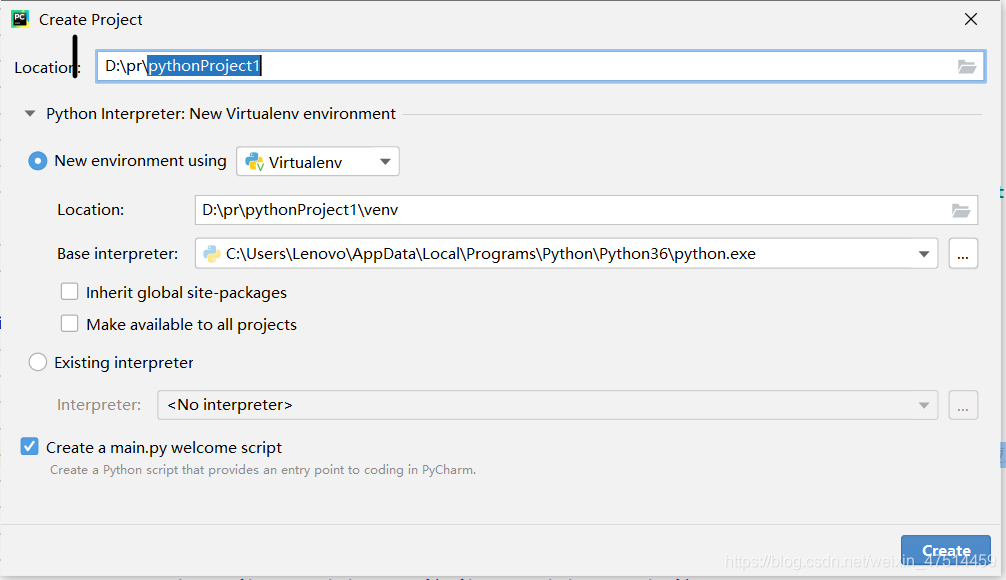
就可以创建一个新项目了。(代码里有一些使用技巧)
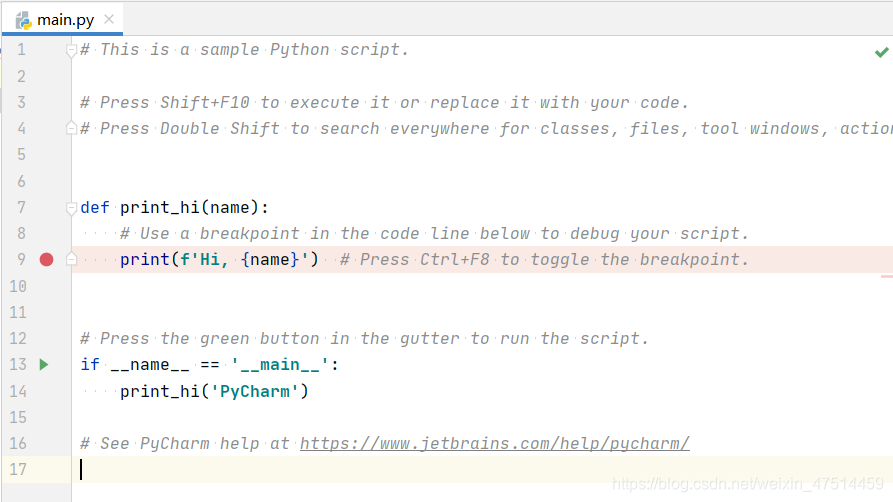
这样pyCharm安装就完成了。